
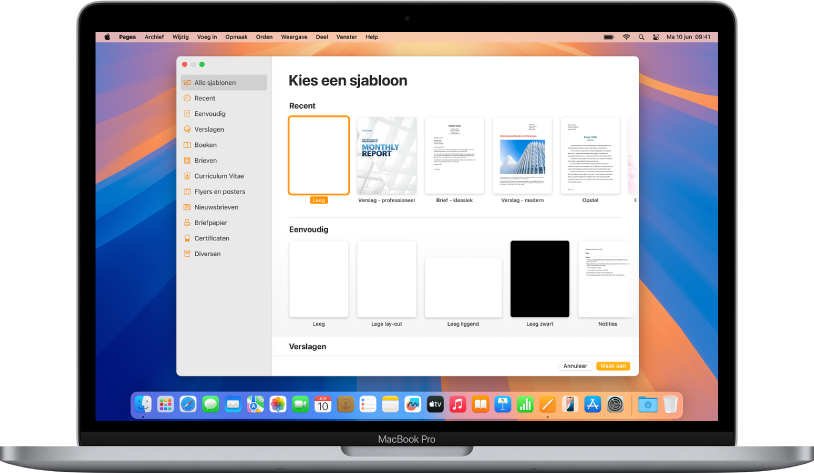
Beginnen met een sjabloon
Voor alle documenten gebruik je een sjabloon (een modeldocument) als uitgangspunt. Daarmee kun je verschillende tekstverwerkingsdocumenten maken, zoals verslagen en brieven, maar ook paginalay-outdocumenten, bijvoorbeeld posters en nieuwsbrieven. De tekst en afbeeldingen in de sjabloon vervang je door je eigen tekst en afbeeldingen.
Informatie over tekstverwerkings- en paginalay-outdocumenten
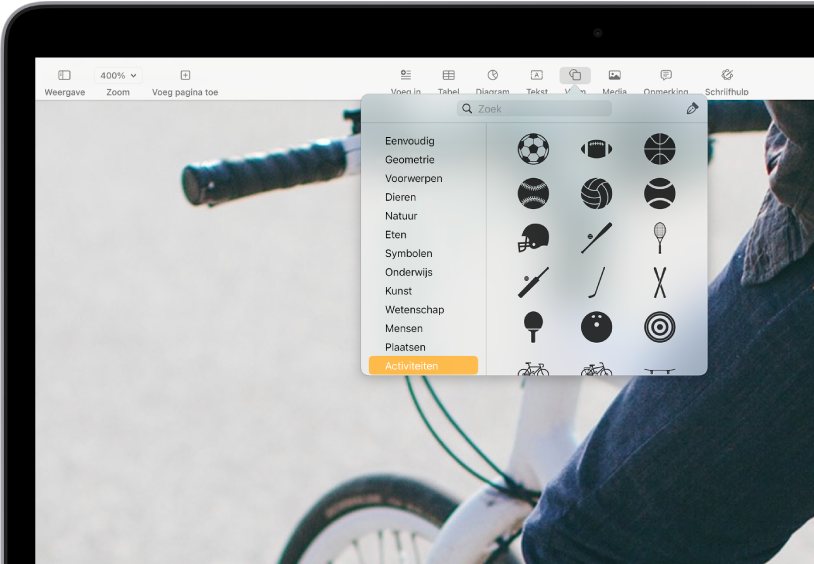
Foto's, vormen, tabellen en meer toevoegen
Voeg objecten zoals tabellen, diagrammen, vormen en media (afbeeldingen, audio en video) aan je document toe. Je kunt objecten in een laag plaatsen, ze vergroten of verkleinen en overal op de pagina neerzetten.
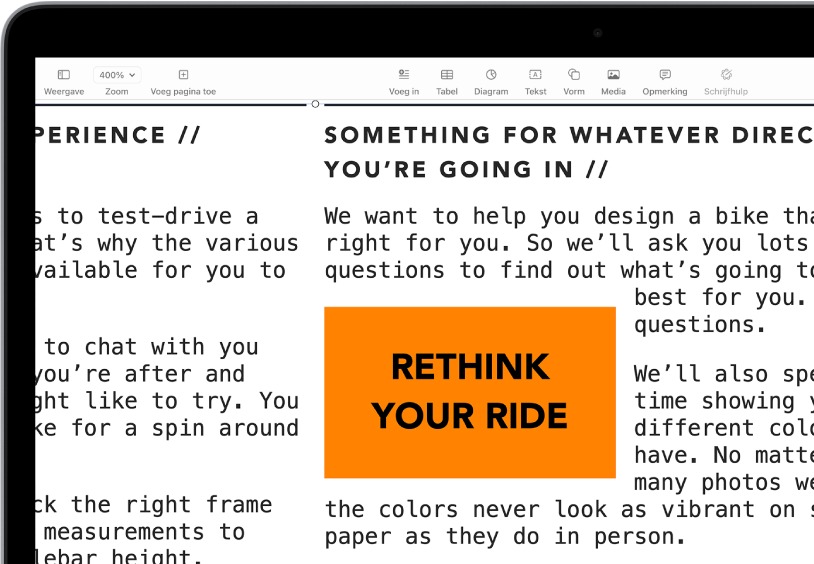
Elk detail zoals jij het wilt
Je kunt alles in je document aanpassen. Zo kun je de vormgeving van tekst wijzigen, schaduw aan een afbeelding toevoegen, vormen vullen met een kleur en nog veel meer. Je kunt zelfs tekst rond afbeeldingen laten lopen, tekstvakken aan elkaar koppelen zodat tekst van het ene vak in het andere doorloopt of met Afdruk samenvoegen meerdere documenten automatisch personaliseren.
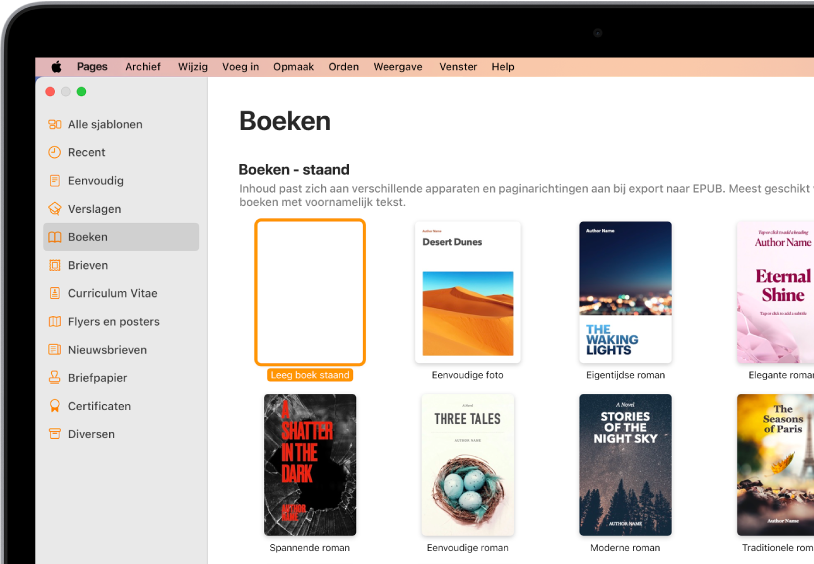
Word uitgever
Pages wordt geleverd met boeksjablonen waarmee je interactieve boeken in de EPUB-structuur kunt aanmaken. Je kunt tekst en afbeeldingen en zelfs een inhoudsopgave toevoegen. Wanneer je klaar bent, kun je je boek te koop zetten of gratis laten downloaden in Apple Books.
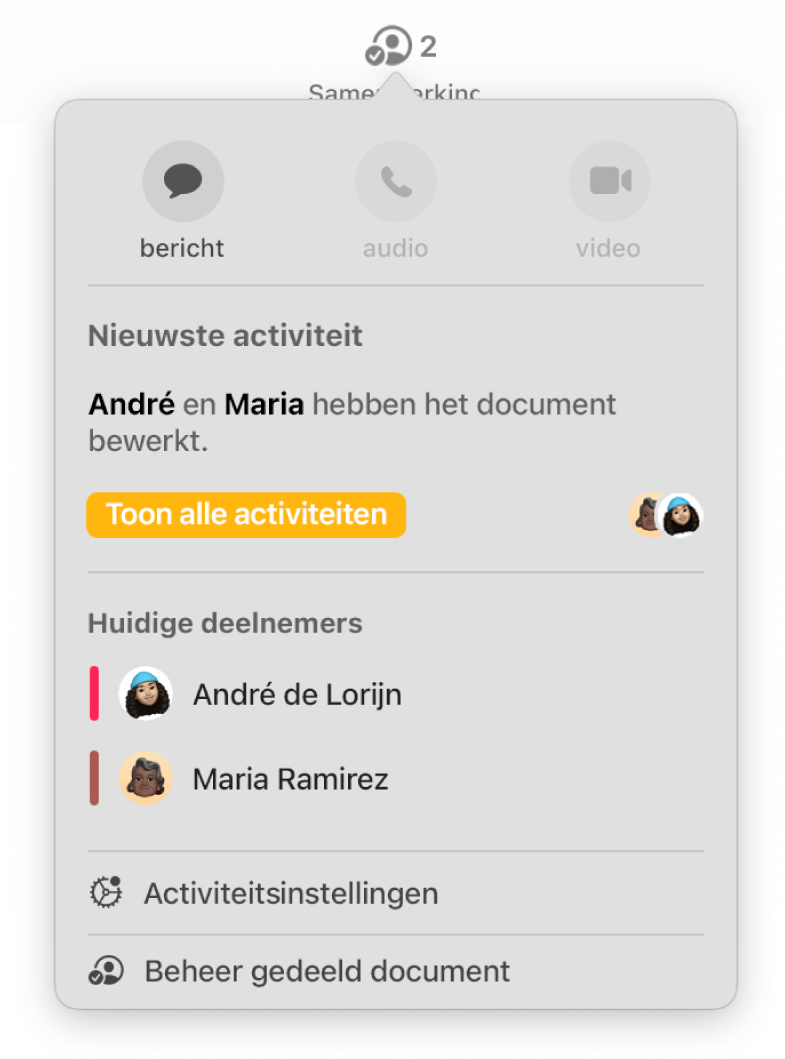
In realtime samenwerken
Nodig anderen uit om samen met jou aan je document te werken. Iedereen die is uitgenodigd, kan de wijzigingen van anderen meteen zien. Jij bepaalt echter wie het document mag wijzigen en wie het alleen kan bekijken.
Deze handleiding helpt je op weg met Pages 14.3 voor de Mac. (Om te zien welke versie van Pages je hebt, kies je 'Pages' > 'Over Pages' uit het Pages-menu boven in het scherm.) Om in de gebruikershandleiding voor Pages te zoeken, klik je op 'Inhoudsopgave' bovenaan de pagina of typ je een of meer woorden in het zoekveld.
Ga naar de website Support voor Pages voor meer informatie.